Ved å si farvel til funksjonen "Skyv for å låse opp", har iOS 10 radikalt renovert opplevelsen av låseskjermen i iOS 10. Via den offentlige betaen til iOS 10 som ble utgitt i begynnelsen av juli, vil du ikke gå glipp av den nye endringen av "Trykk hjem for å låse opp ". Det er også andre forskjeller på iOS-låseskjermen. Fortsett å lese.
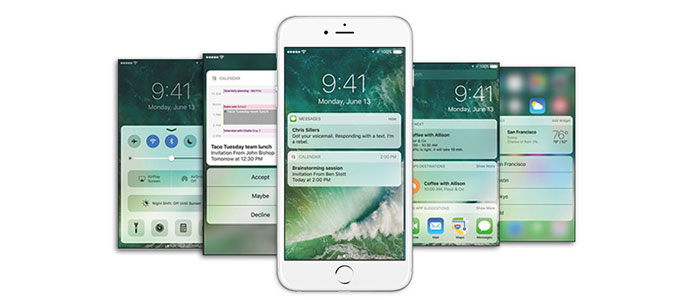
Som noen Android-telefoner, vil Apple fremme funksjonen til å vekke din iDevice, som allerede er brukt på Apple Watch. Med utviklingen av Touch ID-sensor, kommer iOS til å lyse opp låseskjermen så snart du plukker opp enheten som kjører iOS 10. Denne lille endringen vil ende opp med å måtte trykke på Hjem eller På / av-knappen for å se tid.
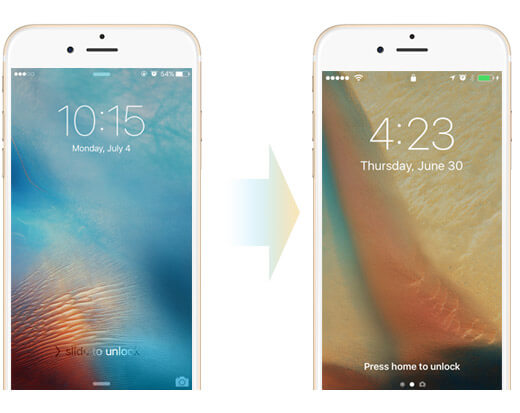
Erstattet av enkelt Trykk på Hjem for å låse opp skjermen, Apple er ment å fjerne det ikoniske Skyv for å låse opp skjermen i iOS 10. Ved å omgå låseskjermen vil Touch ID vise den magi som den kan brukes når du trykker på Hjem-knappen for å få tilgang til enheten. Med et annet ord er Hjem-knappen den eneste måten å låse opp enheten. Imidlertid kan lysbilde for å låse opp fortsatt fungere når Touch ID-en mislykkes i tre ganger, eller når du starter iDevice på nytt. Mange brukere viser at denne funksjonen vil koste dem en periode å bli vant til den.
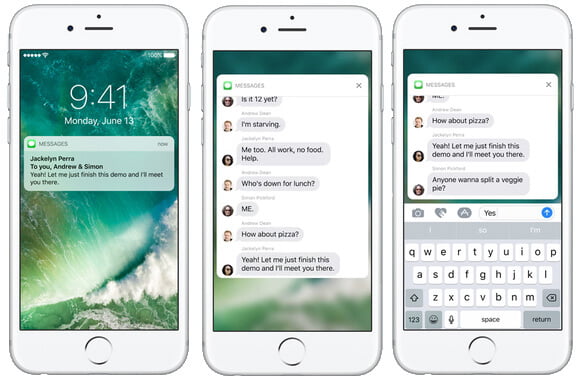
Varsler i forrige iOS ser ut som liste. Men nå vil iOS 10 la de kommende varslene være som kort. Dessuten blir tapetet ikke uskarpt lenger når du mottar varsler. Dessuten har du lov til å samhandle med disse varslene, selv når du ikke låser opp skjermen. Taking meldinger interaksjon som eksempel, trykk dypere på en spesifikk kortlignende en, så vises den øverst på skjermen med gjennomskinnelig bakgrunnsbilde. Trykk på boksen nederst på skjermen, skriv svaret med tastaturet slik du er i WhatsApp-grensesnittet. Med den utmerkede funksjonen kan du få tilgang til emoji-meldinger, Snapchat-meldinger og så videre.
Det vises ikke flere kameraikoner på låseskjermen. En annen funksjon kan bli lagt merke til i iOS 10 at du nå trenger å skyve til venstre for skjermen for å starte Camera-appen, ikke som før når du trykker på kameraikonet og skyver opp for å åpne den. Trykk på Hjem-knappen for å slå den av.
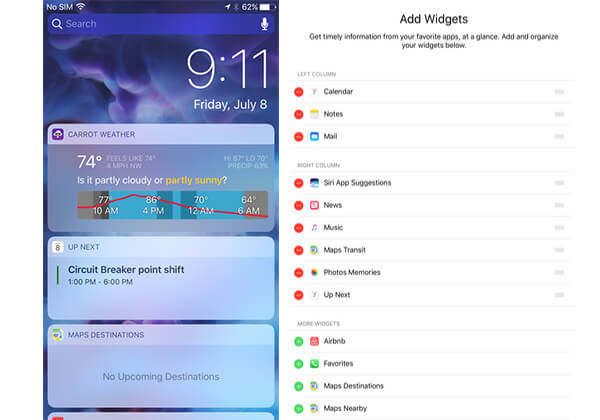
Når du skyver skjermen til høyre, kan du legge merke til den renoverte Spotlight-delen der Siri Foreslo kontakter / apper og tjenester i nærheten en gang satt. Fra det nye grensesnittet kan du legge til widgetene du ønsker. Tidligere iOS hadde allerede widgets, men iOS 10 har tatt dem til et nytt nivå. I iOS 10 er det unødvendig for deg å sveipe nedover skjermen, sett widgets fra fanen I dag og la dem på Spotlight slik iOS 9 pleide å være. Disse widgetene kan være lett tilgjengelige fra startskjermen, låseskjermen eller varslingssenteret. Ta låseskjermen som et eksempel. Skyv til venstre for å gå inn i Spotlight-skjermen, bla ned til bunnen og trykk på "Rediger" for å legge til widgeter fra tredjepartsapper. Du kan legge til widgeter om, kart og så videre. Disse tilpassede widgetene kan enkelt økes, omordnes og fjernes.
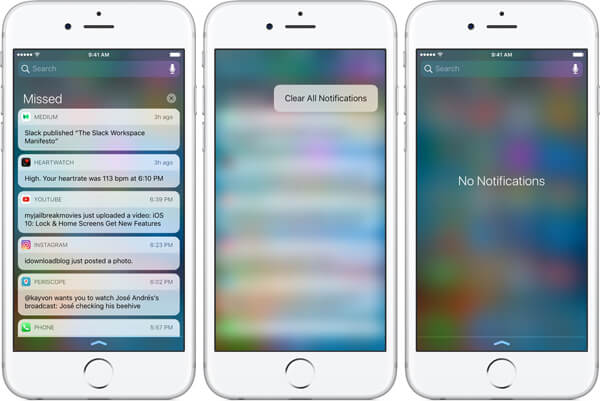
Sveip nedover på skjermen for å gå inn i varslingssenteret. Du vil merke at fanen I dag er borte. Varslingssenter viser alle dine savnet varsler. Dypere trykk Fjern knappen, vil den be deg om din Fjerne alle varslinger. Bruker Spotlight-søk for målvarsling av tekst eller tale er en tilleggsfunksjon.
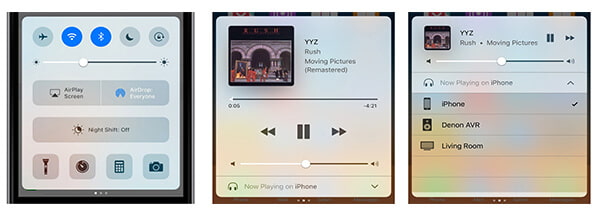
Skyv opp skjermen og du kan se det modulære kontrollsenteret. I iOS 10 er Night Shift-ikonet atskilt og oppført under AirDrop og AirPlay. Hvor er snarveien til Musikk-appen? Sveip til venstre i menyen, og deretter kan du finne den resignerte Music-appen i iOS 10.
I denne artikkelen snakker vi hovedsakelig om nye funksjoner på låseskjermen i iOS 10. Håper denne artikkelen kan være fornuftig når du blir vant til den nye låseskjermen.
Hvis du er uheldig å låse en iPhone, men dataene i den er veldig viktige, så lær deg her sikkerhetskopiere låst iPhone.